[画像出力]タブ
SkyPDF Pro Driver設定画面の[画像出力]タブの各項目について説明します。
[画像出力]タブでは、元ドキュメントの表示内容のすべて、または一部を画像に変換してPDFを出力するよう設定することができます。
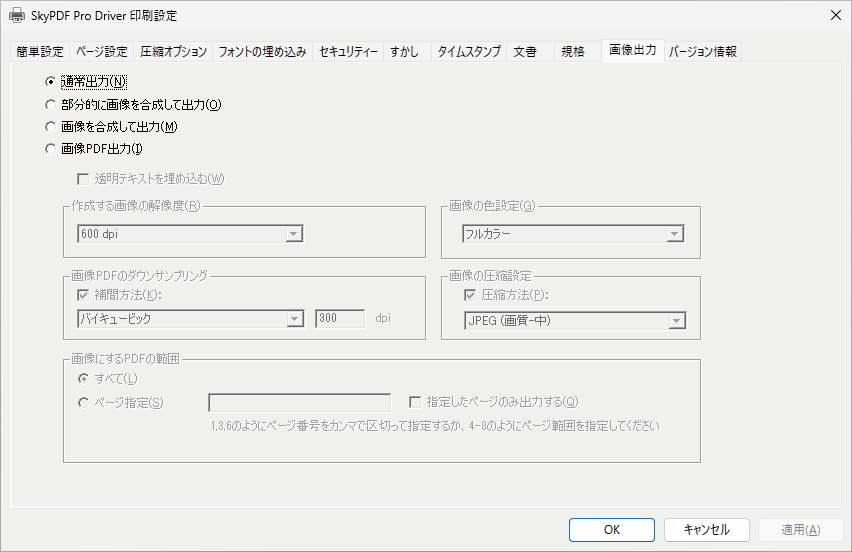
(画像PDFのイメージ)
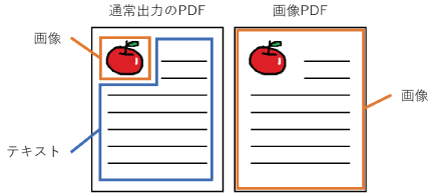
通常出力 |
標準的な出力方法。 |
|---|---|
部分的に画像を合成して出力 |
本製品が対応していないROP(ラスタオペレーション)が検知された場合、その部分のみを画像化して出力する方式。 |
画像を合成して出力 |
対応・非対応に関わらず、ROPはすべて画像化する方式。 |
画像PDF出力 |
元ドキュメントの表示内容をすべて画像に変換し、PDFを作成する方式。 |
透明テキストを埋め込む |
元ドキュメントのテキストを読み取って透明テキストとして埋め込む。 |
作成する画像の解像度 |
画像の解像度をプルダウンから選択。
|
画像の色設定 |
作成する画像の色設定(モノクロ / グレースケール / フルカラー)。 |
画像PDFのダウンサンプリング |
ダウンサンプリングを行う場合は、チェックボックスをONにして、補間方法と解像度(72dpi未満は設定不可)を設定する。 |
画像の圧縮設定 |
圧縮を行う場合は、チェックボックスをONにして、圧縮方法を設定する。 |
画像にするPDFの範囲 |
画像PDFとして作成したいページを設定する。 |